Sådan Fix USB Debugging Grået ud på Samsung Galaxy S8 / S7 / S6
"Kan ikke aktivere USB-fejlfinding, så snart jeg forbinder telefonen til min bærbare computer, udvikler mulighederne ud, eventuelle ideer, hvorfor det sker?"
Når USB-fejlfinding er deaktiveret under udviklermuligheder, det klipper tilbage mange fantastiske funktioner fra Samsung Galaxy telefon brugere. Hvis du vil udføre en brugerdefineret gendannelse, skal du installere en ny ROM eller Rotte en enhed, hvor fejlsøgningsindstillingen er gråtonet. Du kan ikke gøre det. Selvom det er beregnet til appudviklere, der ønsker at forbinde en computer med Android SDK til Samsung Galaxy eller andre telefoner giver brugerne fleksibilitet til at ændre, hvordan deres enhed fungerer. Så det er en vigtig funktion for at få det aktiveret. Læs videre for at finde en løsning til at reparere USB-fejlfinding, der er farvet ud på Samsung Galaxy S8 / 7/6 / 5 telefon.

- Del 1: Forskellige løsninger til USB-fejlfinding Gråproblemer
- Del 2: Android Data Recovery for at gendanne slettede eller tabte data på Android Smartphone
Del 1: Forskellige løsninger til USB Debugging Gray Out Problem
1. Aktiver USB-fejlfinding, før du indsætter USB-kablet
Hvis du har tilsluttet din Samsung Galaxy-telefon, og du står over for usb-fejlfinding, ikke tilgængeligt problem, skal du frakoble telefonen og sætte den i igen.

2. Vælg "PTM / MTP" som USB-forbindelsesfunktion
Når du har tilsluttet telefonen til pc via et USB-kabel, skal du vælge standardtilstand som internetforbindelse. For dette gå til "Indstillinger", tryk "Connectivity", derefter "Default Mode" og vælg "PTP / MTP".
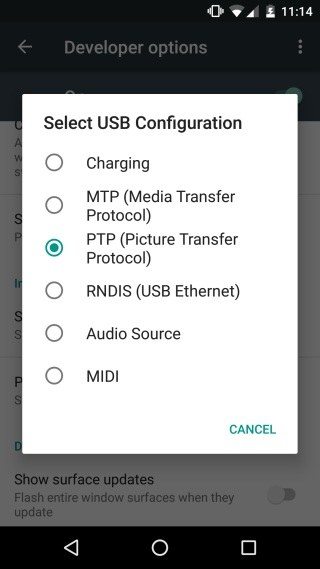
3. Giv tilladelser, hvis du bruger KNOX Premium
KNOX Premium deaktiverer som standard deaktiveret USB-fejlfinding. Du kan ændre dette ved at ændre Tillad USB-fejlfinding til Ja.
Naviger til Admin Portal for KNOX Premium, vælgPolitikker -> Mobil-> Samsung KNOX Enhedsindstillinger -> Restriktioner Indstillinger -> Tillad USB-fejlfinding -> Ja. Aktiver nu USB debugging ved at gå til Udvikler muligheder.

4. Afinstaller Min KNOX
MY KNOX deaktiverer USB debugging og desværrei modsætning til KNOX Premium har den ikke tilladelse til USB fejlfinding. Så du skal afinstallere det. Hvis du vil afinstallere, skal du rotte din enhed og vælge Knox-indstillinger-appen, og derefter vælge Mere information og vælge afinstallation af Knox. Nu tænder USB debugging mode.

Del 2: Android Data Recovery for at gendanne slettede eller tabte data på Android Smartphone.
Når du har løst problemet med, at du ikke kan aktivere usb debugging-ødelagt skærm, kan du gendanne slettede eller tabte filer på din Samsung Galaxy eller enhver anden Android-telefon med Android Data Recovery-software.
- Når du har downloadet softwaren, skal du bruge et USB-kabel til at slutte din Android-telefon til pc eller Mac
- Aktivér USB-fejlfinding
- Vælg filtyper, der skal scannes, type genoprettelse og scanning. Vent til scanningen for at fuldføre, forhåndsvise filer, vælg dem, du vil gemme og gemme dem på din computer.



Vi håber, at usb debugging greyed ud på S8 / s7 / s6indstillingen på din telefon er nu aktiveret, efter at du har forsøgt de rettelser, vi har delt i dette indlæg. Hvis du ved et uheld havde slettet vigtige filer, skal du kunne genoprette dem efter dette ved hjælp af Android Data Recovery software. Hvis du har spørgsmål, besked os.









